
|
|

|

|
|

|

|
|

|
La finalidad de un menú de símbolos es proporcionar una imagen que pueda seleccionarse en lugar de texto. Es posible crear, editar o añadir símbolos y fotos de símbolos.
Un cuadro de diálogo de símbolos muestra imágenes en grupos de 20, junto con un cuadro de lista desplegable a la izquierda que muestra los nombres de archivos de fotos asociados o texto relacionado. Si un cuadro de diálogo de símbolos contiene más de 20 fotos, las fotos adicionales se añaden a la nueva página. Los botones Anterior y Siguiente se activan para que pueda examinar las páginas de imágenes.
A continuación se incluye un ejemplo del cuadro de diálogo de símbolos Objetos 3D con la foto de símbolo Cúpula seleccionada.
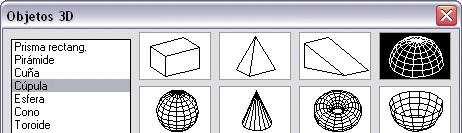
Un menú de símbolos se define en el editor Personalizar interfaz de usuario. La siguiente tabla muestra las propiedades del menú de símbolos Objetos 3D tal como aparecen en el panel Propiedades.
La siguiente tabla muestra las propiedades del comando Cúpula del menú de símbolos Objetos 3D tal como aparecen en el panel Propiedades.
Se pueden utilizar como imagen todas las fotos generadas por AutoCAD. Procure tener en cuenta las siguientes recomendaciones al preparar las fotos para un menú de símbolos.
- Procure que la imagen sea sencilla. Cuando se muestra un menú de símbolos, debe esperar a que se dibujen todas las imágenes antes de realizar una selección. Si muestra diversos símbolos complejos, utilice las imágenes reconocibles sencillas más que las representaciones completas.
- Rellene el cuadro. Cuando cree una foto para una imagen, cerciórese de que llena la pantalla con ella antes de ejecutar SACAFOTO. Si la imagen es muy ancha y corta, o larga y estrecha, el menú de símbolos resultante quedará mejor si utiliza el comando ENCUADRE para centrar la imagen en la pantalla antes de hacer la foto.
Las imágenes se visualizan con una relación anchura/altura de 3:2 (3 unidades de anchura por 2 unidades de altura). Si el área de dibujo tiene una relación de anchura y altura distinta, puede resultar difícil crear fotos que estén centradas en el menú de símbolos. Si trabaja en la ventana gráfica de una presentación con una relación anchura/altura de 3:2, puede colocar la imagen con la garantía de que su aspecto será el mismo cuando se visualice en el menú de símbolos.
- No olvide el objetivo de las imágenes. No utilice las imágenes para codificar los conceptos abstractos como símbolos. Los símbolos resultan útiles principalmente para seleccionar un símbolo gráfico.
-
Para crear una foto de símbolo (Procedimiento)
-
Para ver una foto de símbolo (Procedimiento)
-
Para crear una fototeca de fotos de símbolo (Procedimiento)
-
Para crear un menú de símbolos y asignarle una foto de símbolo (Procedimiento)


